win10如何查看系统版本号 win10查看版本号的步骤
更新时间:2021-04-10 11:45:00作者:huige
微软每隔一段时间就会推送更新让用户们更新,有些电脑是可以自动更新到最新版本的,有些是需要自己手动更新的,但是很多用户不知道自己电脑的系统版本是否已经是最新版了,那么win10如何查看系统版本号呢?查看方法很简单,这就给大家介绍一下win10查看版本号的步骤吧。
具体步骤如下:
1、开机后,按快捷键【WIN+R】调出运行工具。
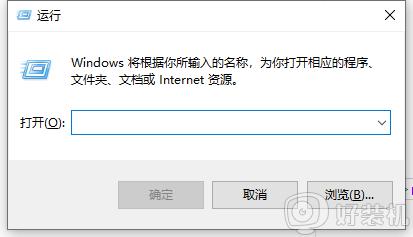
2、在运行工具这里输入【dxdiag】再点击【确定】;
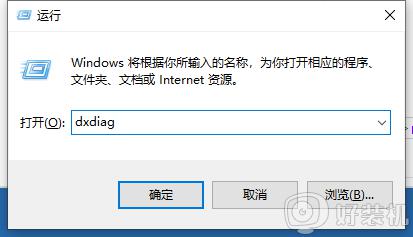
3、在出来的DirectX诊断工具下面找到操作系统,那个操作系统最后面就有一个版本。这个版本就是想要的那个版本号(红色部分)。
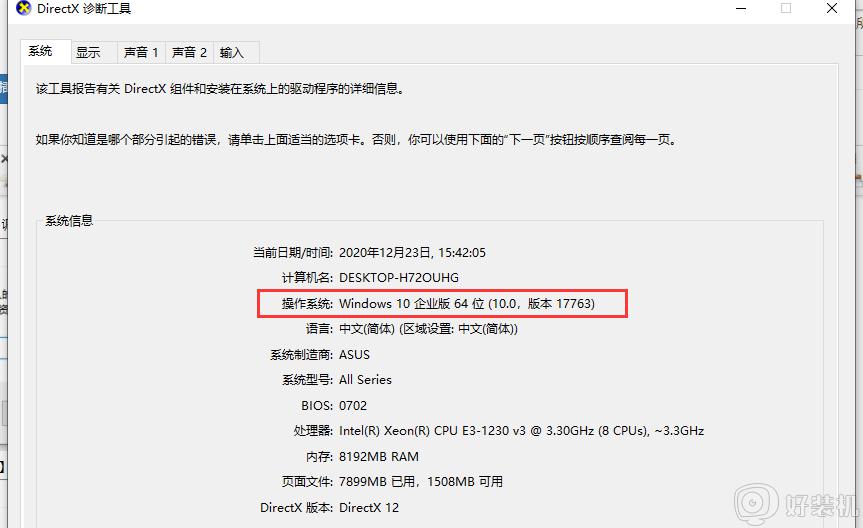
上述给大家讲解的便是win10查看版本号的步骤,如果你有需要的话,那就可以学习上面的方法来进行查看吧,希望帮助到大家。
win10如何查看系统版本号 win10查看版本号的步骤相关教程
- win10电脑设备序列号查询步骤 win10系统电脑序列号如何查看
- win10操作系统版本号怎么看 win10查看系统版本号的方法
- win10怎么查看版本号 win10查看系统版本号的教程
- win10查看系统版本命令是什么 win10查看版本号命令是哪个
- win10怎么查看电脑型号和配置 windows10看电脑的配置和型号的步骤
- 怎么看系统版本号win10 查看win10系统版本号的方法介绍
- win10怎样查看主板型号 win10查看主板型号的步骤
- win10在哪查看内存条型号 win10查看内存条型号的方法步骤
- win10操作系统内部版本号查询方法 win10怎么看电脑系统版本号
- win10 怎么查看wifi账号密码 win10系统wifi密码的查看步骤
- win10拼音打字没有预选框怎么办 win10微软拼音打字没有选字框修复方法
- win10你的电脑不能投影到其他屏幕怎么回事 win10电脑提示你的电脑不能投影到其他屏幕如何处理
- win10任务栏没反应怎么办 win10任务栏无响应如何修复
- win10频繁断网重启才能连上怎么回事?win10老是断网需重启如何解决
- win10批量卸载字体的步骤 win10如何批量卸载字体
- win10配置在哪里看 win10配置怎么看
热门推荐
win10教程推荐
- 1 win10亮度调节失效怎么办 win10亮度调节没有反应处理方法
- 2 win10屏幕分辨率被锁定了怎么解除 win10电脑屏幕分辨率被锁定解决方法
- 3 win10怎么看电脑配置和型号 电脑windows10在哪里看配置
- 4 win10内存16g可用8g怎么办 win10内存16g显示只有8g可用完美解决方法
- 5 win10的ipv4怎么设置地址 win10如何设置ipv4地址
- 6 苹果电脑双系统win10启动不了怎么办 苹果双系统进不去win10系统处理方法
- 7 win10更换系统盘如何设置 win10电脑怎么更换系统盘
- 8 win10输入法没了语言栏也消失了怎么回事 win10输入法语言栏不见了如何解决
- 9 win10资源管理器卡死无响应怎么办 win10资源管理器未响应死机处理方法
- 10 win10没有自带游戏怎么办 win10系统自带游戏隐藏了的解决办法
